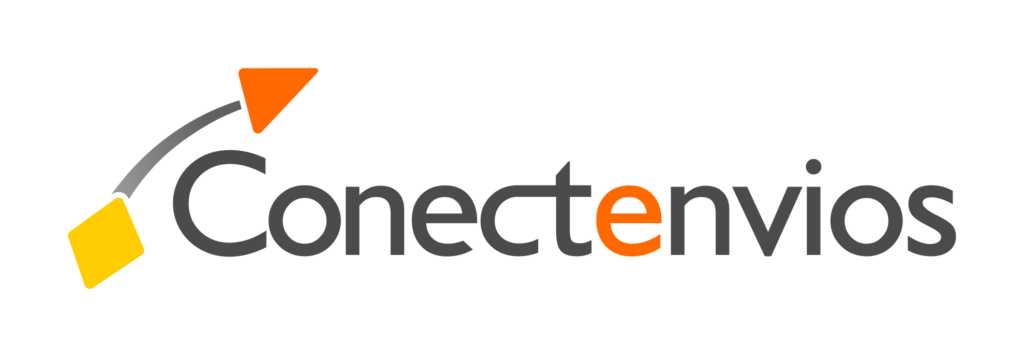Como ainda não contamos com um aplicativo para celulares, vamos ensinar o passo a passo de como adicionar um atalho direto na tela inicial do seu celular.
Assim fica muito semelhante ao aplicativo para Android, pois nossa experiência mobile é otimizada para obter um bom funcionamento em dispositivos móveis também.
Para adicionar o atalho a página do Conectenvios na tela inicial do celular Android:
- Abra o navegador do seu celular;
- Acesse a plataforma da Conectenvios;
- Clique no ícone de três pontos no canto superior à direita da tela;
- Encontre e dê um clique na opção ‘’Adicionar à tela inicial’’;
- Pronto, o ícone será adicionado na sua tela e com um clique você estará navegando em nossa plataforma.
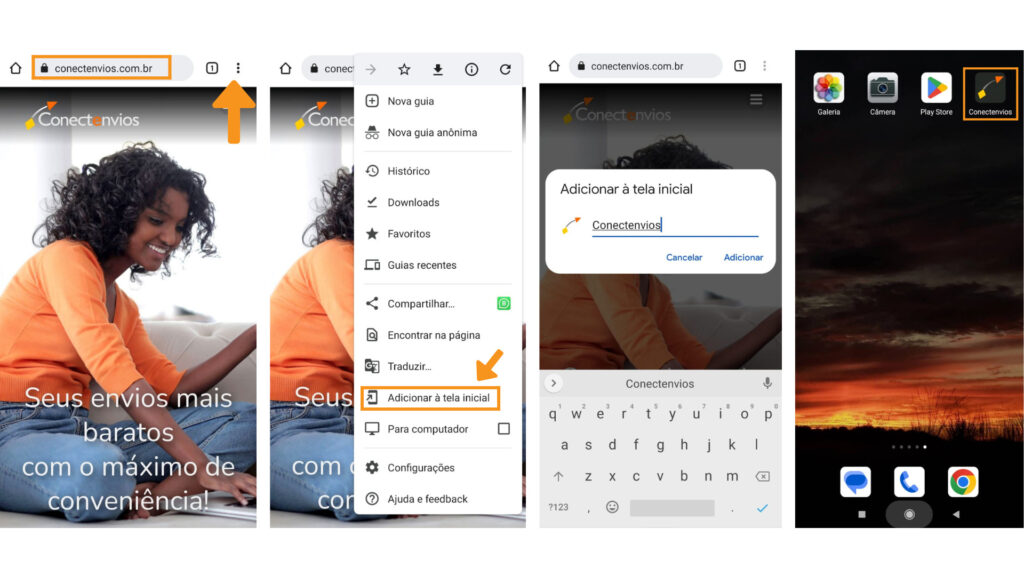
Para adicionar o atalho a página do Melhor Envio na tela inicial do celular iOS:
- Abra o navegador do seu celular iOS;
- Acesse a plataforma da Conectenvios;
- Clique no ícone de compartilhamento localizado na parte inferior da tela;
- Abrirá uma caixa de opções de compartilhamento, encontre e dê um clique na opção que se apresentar como ‘’Adicionar à tela de inicio’’;
- Em seguida, uma nova tela será aberta, exibindo o ícone do Melhor Envio. No canto superior a direita, clique em ”Adicionar”;
- Pronto, o ícone será adicionado na sua tela e com um clique você estará navegando em nossa plataforma.
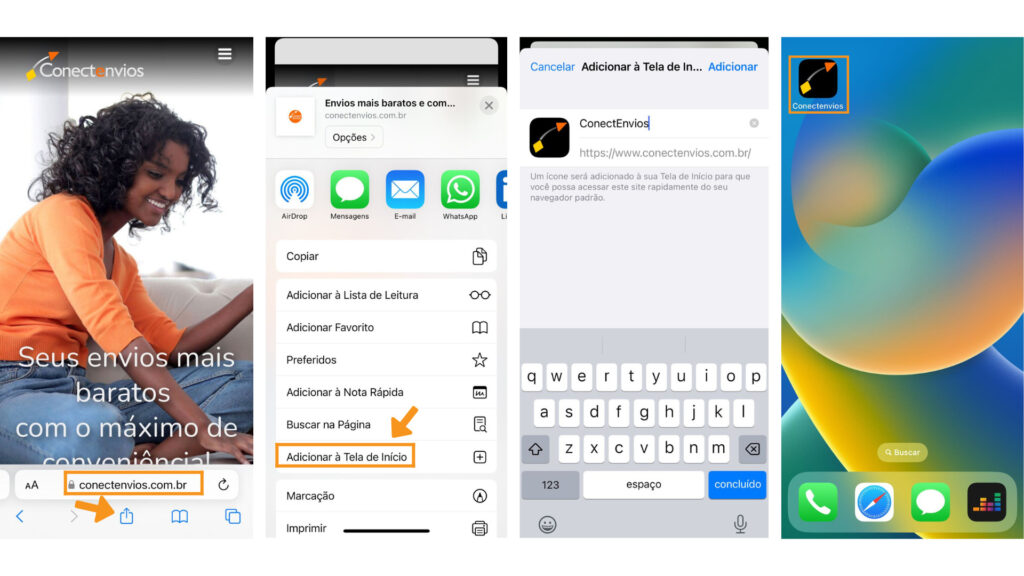
É importante ressaltar que a navegação e o processo de cotação podem ser feitos sempre pelo celular, para os pontos de coleta até a bipagem. No entanto para realizar a impressão das etiquetas pode ser necessário acessar diretamente por um computador.
Isso porque a impressão depende do navegador ter a funcionalidade de Impressão, e nem todos os aplicativos de navegação mobile contam com essa funcionalidade.